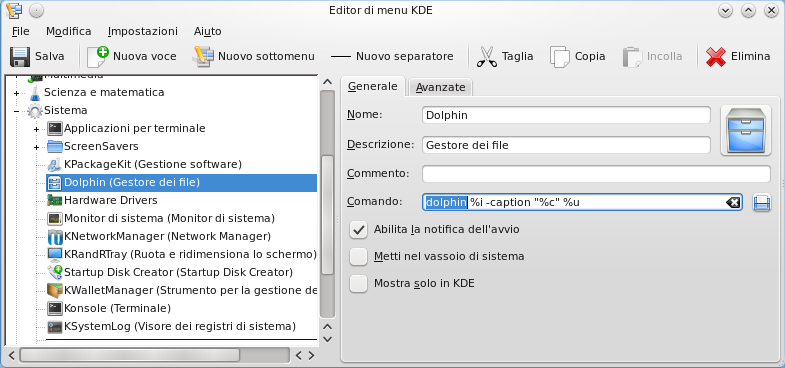Indice
- Introduzione
-
Scenari comuni
- Applicazione senza un menù
- Installazione di Ubuntu (o derivate)
- Avanzamento di Ubuntu (o derivate)
- Durante l'avvio e schermata iniziale visualizzata
- Alla schermata di autenticazione
- Ambiente grafico
- Stampa
- Audio
- Malfunzionamenti hardware
- Sospensione, ibernazione e ripristino
- Tasti di scelta rapida
- Problemi con i mirror di Ubuntu
- Istruzioni per specificare il pacchetto
- Trovare il pacchetto sorgente
- Assegnazione di bug già riportati
- Ulteriori risorse
Introduzione
Per far sì che la segnalazione di un bug giunga alla persona giusta è fondamentale segnalare il pacchetto software relativo al bug. Nella maggior parte dei casi queste informazioni vengono aggiunte automaticamente alla segnalazione (vedi SegnalareBug), ma talvolta può accadere di dover specificare manualmente in che pacchetto si è verificato il bug. Le informazioni contenute in questa pagina vi aiuteranno ad identificare i relativi pacchetti.
Scenari comuni
In molti casi è possibile identificare il pacchetto difettoso basandosi sullo scenario nel quale il bug intercorre.
In seguito viene fornita una lista di scenari comuni e istruzioni per trovare i relativi pacchetti.
Applicazione senza un menù
Alcune applicazioni, come molte finestre di dialogo delle preferenze, non avendo un menù non hanno il pulsante "segnala un problema". In questi casi bisogna prima determinare il nome dell'eseguibile dell'applicazione e quindi trovare il pacchetto al quale l'eseguibile appartiene.
Determinare il percorso dell'eseguibile
Avviando l'applicazione tramite il Menù principale ed usando l'editor di menù è possibile sapere quale comando viene eseguito:
GNOME
Fare clic su Sistema -> Preferenze -> Menù principale.
Selezionare la voce per l'applicazione. (Per esempio Sistema -> Preferenze -> Monitors.)
- Fare clic sul pulsante "Proprietà".
- Annotare quanto riportato nella casella comando. Questo è il nome dell'eseguibile. ( In questo caso "gnome-display-properties".)
Aprire un terminale (Applicazioni -> Accessori -> Terminale).
Nel Terminale digitare which [nome dell'eseguibile]. (In questo caso, which gnome-display-properties.)
- Annotare il valore riportato dal Terminale. Questo è il percorso completo dell'eseguibile.
KDE
- Aprire l'editor di menù facendo clic con il tasto destro sul pulsante K (lanciatore di applicazioni Kickoff) nel pannello della Scrivania e selezionare "Modifica menù".
Selezionare la voce per l'applicazione. (Esempio Sistema -> Dolphin (gestore di file)).
Annotare il primo valore che compare nella casella "Comando" della finestra Editor di menù .Questo è il nome dell'eseguibile. (In questo caso dolphin).
Aprire un terminale con Konsole (K -> Applicazioni -> Sistema -> Terminale).
Nel Terminale digitare which [nome dell'eseguibile]. (In questo caso, wich dolphin).
- Annotare il valore riportato dal Terminale. Questo è il percorso completo dell'eseguibile.
Qualsiasi
Se non è possibile lanciare l'applicazione dal menù principale o non è possibile usare l'Editor di menù, per trovare il relativo eseguibile dobbiamo ricorrere a xprop.
- Lanciare l'applicazione.
Aprire un Terminale (GNOME: Applicazioni -> Accessori -> Terminale | KDE: K -> Applicazioni -> Sistema -> Terminale).
Nel Terminale, digitare xprop WM_CLASS. Il puntatore del mouse dovrebbe trasformarsi in un mirino.
- Fare clic in un punto qualsiasi della finestra dell'applicazione.
Il Terminale riporterà ora una linea simile a WM_CLASS(STRING) = "Picasa3.exe", "Wine". Annotare il primo valore ("Picasa3.exe").
Nel terminale digitare locate -b "\[nome dell'eseguibile]". (In questo caso,locate -b "\Picasa3.exe") . La barra a rovescio ( \ ) è importante.
- Annotare la linea riportata nel terminale. (In caso di linee multiple usare la prima). Questo è il percorso completo dell'eseguibile.
Trovare il nome del pacchetto
Una volta trovato il percorso dell'eseguibile trovare il nome del pacchetto è semplice. Nel Terminale digitare dpkg -S [percorso completo dell'eseguibile. Esempio dpkg -S /usr/bin/gnome-display-properties. Questo comando fornirà il nome del pachetto. Un'altro attrezzo utile per il triage dei bug è apt-file: apt-file search picasa.exe. Questa istruzione funziona come dpkg -S con la differenza che fornisce tutti i pacchetti invece dell'unico installato.
Installazione di Ubuntu (o derivate)
Se durante l'installazione di Ubuntu - Kubuntu o derivate dovesse insorgere un bug, esso probabilmente è dovuto ad un pacchetto difettoso di una piccola serie di pacchetti.
Se il bug sopravviene durante l'avvio del CD Live (o dell'installatore alternativo) segnlare il bug riferendosi al kernel
Se il bug sopravviene durante l'installazione di Ubuntu dalla scrivania del CD (il metodo più usato) il pacchetto é ubiquity *************link nuova pagina.
Se il bug sopravviene installando la versione Alternate oppure Server il pacchetto è debian-installer.
Avanzamento di Ubuntu (o derivate)
Se il bug sopravviene durante l'avanzamento di Ubuntu (esempio da 9.04 a 9.10) il paccheto problematico è update-manager. Alla segnalazione allegare il file contenuto in "/var/log/dist-upgrade/".
Durante l'avvio e schermata iniziale visualizzata
Se il bug sopravviene durante la fase di avvio ed è presente la schermata iniziale (solitamente un logo di Ubuntu), il paccheto è xsplash a partire dalla 9.10 karmic Koala, oppure usplash nelle versioni precedenti.
Alla schermata di autenticazione
se il bug avviene durante la schermata di autenticazione, il pacchetto guasto è il gestore del monitor:
In Ubuntu ed Edubuntu è gdm
In Kubuntu è kdm.
Ambiente grafico
L'ambiente grafico di Ubuntu è fornito da X Window System, anche consciuto come "X". Se il computer presenta uno dei seguenti sintomi, il problema riguarda X ed il pacchetto a cui riferire la segnalazione del bug è xorg:(vedi X/Troubleshooting per individuare con esattezza il problema).
- Schermo bianco oppure un altro colre a tinta unita al posto della schermata di autenticazione o immediatamente dopo.
- Risoluzione dello schermo errata.
- Il sistema è completamente bloccato ( ma la spia CAPS lock non è lampeggiante)
- Caratteri estremamente grandi o piccoli.
Se il problema è con l'attuale desktop (esempio problemi con le icone)
In ubuntu ed Edubuntu il desktop è gestito dal file browser, nautilus.
in Kubuntu il desktop è gestito da dolphin
Se il problema è relativo al gestore di finestre (esempio finestre scomparse);
Con Compiz in esecuzione (effetti visivi) il pacchetto è compiz.
In Ubuntu ed Edubuntu, senza nessun effetto visivo impostato il gestore finestre è metacity.
In Xubuntu il gestore finestre è xfwm4.
In Kubuntu il gestore finestre è kwin.
Stampa
In Ubuntu tutti i processi di stampa sono gestiti da Common Unix Printing System (CUPS). Il pacchetto è cups. (Vedi anche DebuggingPrintingProblems.)
Audio
Se il suono non viene riprodotto correttamente, sia dagli altoparlanti che dalle cuffie, il paccheto interessato è, alsa-base nella versione 9.04 Jaunty Jackalope, mentre è da riferire al kernel per le versioni precedenti. È consigliabile controllare anche*************linkare a pagina problemi audio (https://help.ubuntu.com/community/SoundTroubleshooting|Sound Troubleshooting)
Malfunzionamenti hardware
Se un dispositivo hardware non dovesse funzionare correttamente, probabilmente il problema risiede nel Kernel. Tuttavia se il problema riguarda un dispositivo di memorizzazione (interno od esterno), a partire dalla versione 9.10 Karmic Koala e successive, il problema può essere segnalato automaticamente digitando nel terminale ubuntu-bug storage.(Quando si esegue il triage, fare riferimento alla risposta standard "Use Storage Symptom")
Sospensione, ibernazione e ripristino
Le funzionalità di sospensione, ibernazione e ripristino, sono fornite da tre differenti pacchetti:
gnome-power-manager (in Ubuntu ed Edubuntu) è responsabile dell'impostazione delle regole di quando il sistema può essere sospeso o riavviato e ne comanda l'esecuzione.
pm-utils ha il compito di condurre il sistema in uno stato in cui possa essere sospeso o ibernato e provvedere ad eventuali pulizie dopo il riavvio.
Il kernel, implementa le attuali funzionalità di sospensione e riavvio e generalmente è il paccheto responsabile dei casi di errori hardware dopo il riavvio.
In caso non siate certi di quale pacchetto causa il problema, la scelta sicura è il kernel, ma nel titolo della segnalazione aggiungere "suspend (sospensione)" o "hibernate (ibernazione)".
Tasti di scelta rapida
La gestione dei tasti di scelta rapida, quali i tast volume e sospensione, richiede l'esecuzione di più pacchetti. Se uno di questi tasti non esegue nulla, oppure esegue un comando errato, il pacchetto incriminato è udev
Vedi anche HotKeys/Troubleshooting **********tradurre.
Problemi con i mirror di Ubuntu
Problemi relativi ai Mirrors (i server dai quali scaricate i pacchetti),devone essere segnalati a mirrors@ubuntu.com e non su Launchpad.
Istruzioni per specificare il pacchetto
Attraverso le varie versioni di Ubuntu alcuni pacchetti hanno cambiato nome, mentre altri hanno bisogno di particolari specificazioni durante la segnalazione. In questa sezione vengono elencate quest insidie.
Kernel
In caso di problemi al kernel il pacchetto interessato è linux, a meno che stiate usando Ubuntu 6.06 Dapper Drake per il quale il pacchetto è linux-source-2.6.15
Per riportare bugs inerenti al kernel, consultare prima https://wiki.ubuntu.com/KernelTeam/KernelTeamBugPolicies ****tradurre
Firefox
Quando si segnalano bugs inerenti Firefox bisogna specificarne l'appropriato pacchetto, dato che varia a seconda della versione di Firefox installata.
Versioni attualmente disponibili:
- firefox-3.0 - la versione predefinita in Hardy (8.04), Intrepid (8.10) and Jaunty (9.04)
- firefox-3.5 - la versione predefinita in Karmic (9.10) installabile anche in Jaunty (9.04)
- firefox - la versione predefinita in Lucid (10.04) -- che è Firefox 3.6 e superiori
Trovare il pacchetto sorgente
"Molti pacchetti binari" (pacchetti contenenti il software in uso) possono essere costruiti dallo stesso "pacchetto sorgente" (il codice sorgente degli sviluppatori), quindi le segnalazioni di bug devono riferirsi a pacchetti sorgente e non a pacchetti binari. In rari casi è possibile identificare il pacchetto sorgente partendo dal pacchetto binario.
Sulla pagina https://launchpad.net/ubuntu/+search è possibile cercare da quale pacchetto sorgente il pacchetto binario è stato compilato. Il pacchetto sorgente è quello che da riferire per la segnalazione del bug.
Esempio: gnome-control-center deriva dal pacchetto sorgente gnome-system-tools
Alternativamente è possibile usare apt-cache show kdm e cercare la linea Source: per trovare il pacchetto sorgente.
Assegnazione di bug già riportati
Un breve video introduttivo, narrato da Dereck Wonnacot.
Attenzione: Questo video consiglia, a coloro che eseguono il triage, di assegnare i bug al pacchetto acpi-support. È sbagliato. Le recenti versioni di Ubuntu usano pm-utils per la funzione di sospensione-ripristino, acpi-support non vieno coinvolto in questo processo. È sbagliato assegnare bug a questo pacchetto, poichè ciò comporterà un ulteriore triage da parte di un piccolo gruppo di sviluppatori. È necessario un aiuto per aggiornare il video.
È possibile aiutare subito la bugs. Più semplicemente bisogna associarli al giusto pacchetto.